| 13.2. Crear una forma básica | ||
|---|---|---|
 |
13. Dibujar Objetos Simples |  |
El dibujar formas no es el principal propósito para el cual el GIMP es usado. Las formas se crean de dos formas: pintándolas usando la técnica descrita en o usando las herramientas de selección. Por supuesto, hay otras formas muy diversas de como dibujar una forma determinada, pero nos ceñiremos aquí a las más fáciles. Así, crea una nueva imagen y revisa que los colores de fondo y primer plano son diferentes.
Figura 7.28. La captura de pantalla muestra como se crea una selección rectangular. Mueve el ratón en la dirección de la flecha roja mientras mantienes pulsado el botón izquierdo del ratón.
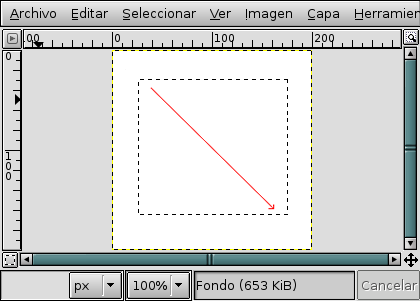
Las formas básicas, como los rectángulos, los triángulos o las elipses, se pueden hacer usando las herramientas de selección. El tutorial usa una selección rectangular como ejemplo. Así, elige la herramienta de selección rectangular y crea una nueva selección: mantén pulsado el botón izquierdo del ratón mientras lo mueves hacia otros sitios en la imagen (ilustrado en la figura Figura 7.28, “ La captura de pantalla muestra como se crea una selección rectangular. Mueve el ratón en la dirección de la flecha roja mientras mantienes pulsado el botón izquierdo del ratón. ”). La selección se crea si sueltas el botón del ratón que tenías pulsado. Para más información acerca de las teclas modificadoras, hecha un vistazo a las herramientas de selección.
Figura 7.29. La captura de pantalla muestra como una selección rectangular se rellena con el color de primer plano.
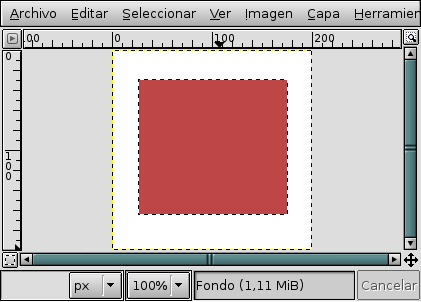
Después de crear la selección, puedes crear una forma rellena o una bordeada con el color de primer plano que quieras. Si te decantas por la primera opción, elige un color de primer plano y rellena la selección con la herramienta de relleno. Si eliges la segunda opción, crea un contorno usando la herramienta de trazado de selección desde el menu . Si estas satisfecho con el resultado, elimina la selección.